Tutorial: Implantar uma nuvem privada do Azure VMware Solution
A solução VMware privada do Azure oferece a capacidade de implantar um cluster vSphere no Azure. Para cada nuvem privada criada, há um cluster vSAN por padrão. Você pode adicionar, excluir e dimensionar clusters. O número mínimo de hosts por cluster é três. Mais hosts podem ser adicionados um de cada vez, até um máximo de 16 hosts por cluster. O número máximo de clusters por nuvem privada é 12. A implantação inicial do Azure VMware Solution tem três hosts.
Você usa o vCenter Server e o NSX-T Manager para gerenciar a maioria dos outros aspetos da configuração ou operação do cluster. Todo o armazenamento local de cada host em um cluster está sob o controle do vSAN.
Gorjeta
Você sempre pode estender o cluster e adicionar mais clusters mais tarde, se precisar ir além do número de implantação inicial.
Como a Solução VMware do Azure não permite que você gerencie sua nuvem privada com o vCenter Server na nuvem no lançamento, você precisa executar mais etapas para a configuração. Este tutorial aborda essas etapas e os pré-requisitos relacionados.
Neste tutorial, saiba como:
- Criar uma nuvem privada da Solução VMware do Azure
- Verificar a nuvem privada implantada
Pré-requisitos
- Direitos administrativos apropriados e permissão para criar uma nuvem privada. Você deve estar no nível mínimo de contribuinte na assinatura.
- Siga as informações coletadas no tutorial de planejamento para implantar a Solução VMware do Azure.
- Certifique-se de ter a rede apropriada configurada conforme descrito na lista de verificação de planejamento de rede.
- Hosts provisionados e o provedor de recursos Microsoft.AVS está registrado.
Criar uma cloud privada
Você pode criar uma nuvem privada do Azure VMware Solution usando o portal do Azure ou a CLI do Azure.
Inicie sessão no portal do Azure.
Nota
Se precisar de aceder ao portal do Azure US Gov, aceda a https://portal.azure.us/
Selecione Criar um recurso.
Na caixa de texto Serviços de pesquisa e marketplace , digite
Azure VMware Solutione selecione-o nos resultados da pesquisa.Na janela Azure VMware Solution, selecione Criar.
Se precisar de mais anfitriões, solicite um aumento da quota de anfitrião.
Na guia Noções básicas, insira valores para os campos e selecione Revisar + Criar.
Gorjeta
Você reuniu essas informações durante a fase de planejamento deste início rápido.
Campo Value Subscrição Selecione a assinatura que você planeja usar para a implantação. Todos os recursos em uma assinatura do Azure são cobrados juntos. Grupo de recursos Selecione o grupo de recursos para sua nuvem privada. Um grupo de recursos do Azure é um contentor lógico no qual os recursos do Azure são implementados e geridos. Como alternativa, você pode criar um novo grupo de recursos para sua nuvem privada. Nome do recurso Forneça o nome da sua nuvem privada da Solução VMware do Azure. Location Selecione um local, como (EUA) Leste dos EUA 2. É a região que você definiu durante a fase de planejamento. Tamanho do anfitrião Selecione o SKU AV36, AV36P ou AV52 . Localização do anfitrião Selecione Todos os hosts em uma zona de disponibilidade para uma nuvem privada padrão ou Hosts em duas zonas de disponibilidade para clusters estendidos. Número de anfitriões Número de hosts alocados para o cluster de nuvem privada. O valor padrão é 3, que pode ser aumentado ou diminuído após a implantação. Se esses nós não estiverem listados como disponíveis, entre em contato com o suporte para solicitar um aumento de cota. Você também pode selecionar o link rotulado Se precisar de mais hosts, solicite um aumento de cota no portal do Azure. Bloco de endereços para nuvem privada Forneça um bloco de endereço IP para a nuvem privada. O CIDR representa a rede de gerenciamento de nuvem privada e é usado para os serviços de gerenciamento de cluster, como o vCenter Server e o NSX-T Manager. Use o espaço de endereçamento /22, por exemplo, 10.175.0.0/22. O endereço deve ser exclusivo e não se sobrepor a outras Redes Virtuais do Azure e a redes locais. 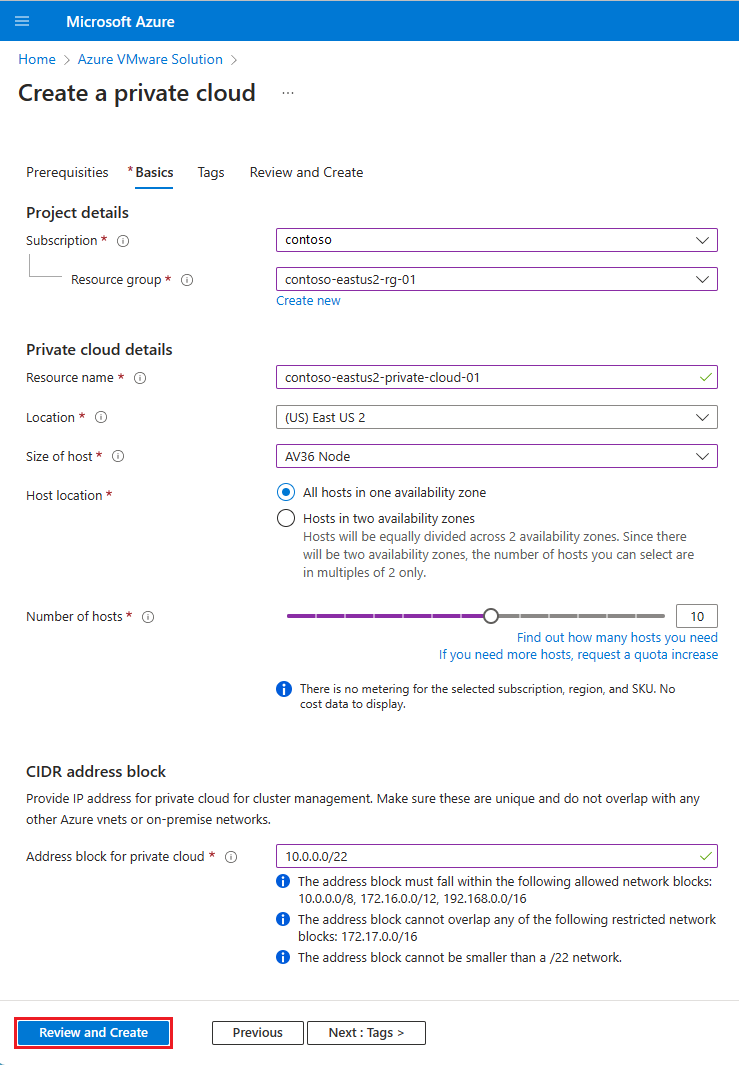
Verifique as informações inseridas e, se estiver correta, selecione Criar.
Nota
Esta etapa leva cerca de 4+ horas. Adicionar um único host em um cluster existente leva cerca de 1 hora. Se você estiver adicionando um novo cluster com o máximo de nós (16), isso pode levar cerca de 4+ horas.
Verifique se a implantação foi bem-sucedida. Navegue até o grupo de recursos que você criou e selecione sua nuvem privada. Você verá o status de Bem-sucedido quando a implantação for concluída.
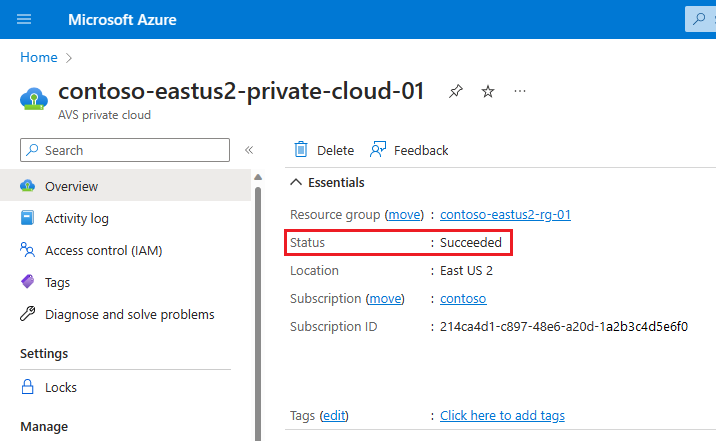
Próximos passos
Neste tutorial, ficou a saber como:
- Criar uma nuvem privada da Solução VMware do Azure
- Verificar a nuvem privada implantada
- Excluir uma nuvem privada da Solução VMware do Azure
Continue para o próximo tutorial para aprender a criar uma caixa de salto. Você usa a caixa de salto para se conectar ao seu ambiente e gerenciar sua nuvem privada localmente.
